惠普光影精靈怎么用U盤重裝系統的教程
- 2017-11-04 16:30:05 分類:教程
不論是組裝機還是品牌電腦,我們的電腦系統在使用時都有可能出現問題,小編今天就遇到一個惠普光影精靈系列的品牌電腦用戶想要使用U盤重裝系統,原因是他的惠普電腦系統損壞,現在無法開機了。那么光影精靈U盤重裝系統需要準備些什么呢?有些什么需要注意的呢?下面小編就教大家惠普光影精靈怎么用U盤重裝系統的教程。
惠普光影精靈U盤重裝系統的準備工作:
1、首先我們使用一個8G以上的U盤制作一個U盤啟動,然后下載一個系統文件到U盤內。
2、保證電腦可以啟動,能否進入系統不重要,重要的是電腦可以正常啟動。
惠普光影精靈U盤重裝系統的注意事項:
1、首先我們要知道我們的電腦分區,如果大家沒有去維修店或者自己改過win7系統的,那么一般是GPT分區,我們在安裝系統時只能安裝64位系統。(不過相信大部分用戶都會選擇安裝64位系統)
2、如果我們沒有裝過win7系統,那么想要安裝win7系統就需要修改bios設置,詳細請點擊查看:http://m.8e8u.cn/UEFI//2015/0611/134.html
惠普光影精靈U盤重裝系統的詳細步驟:
1、然后我們將U盤插入惠普電腦上,開機一直點擊F9進入boot menu,選擇U盤,(通常是USB選項)然后會進入下面這個界面。
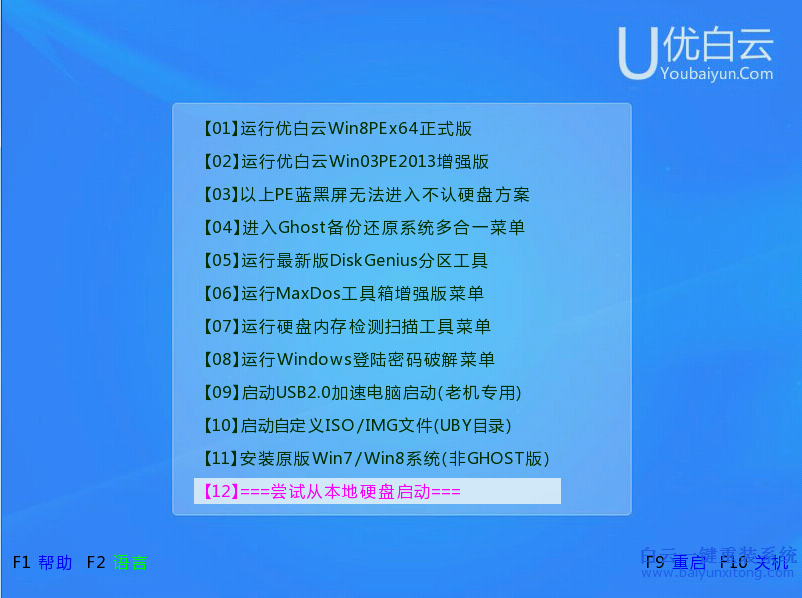
2、然后選擇win8PE點擊回車進入PE,打開桌面的一鍵裝機工具,打開之后會自動選擇U盤內存放的系統文件,我們只需要點擊確定按鈕就可以進入系統安裝過程。
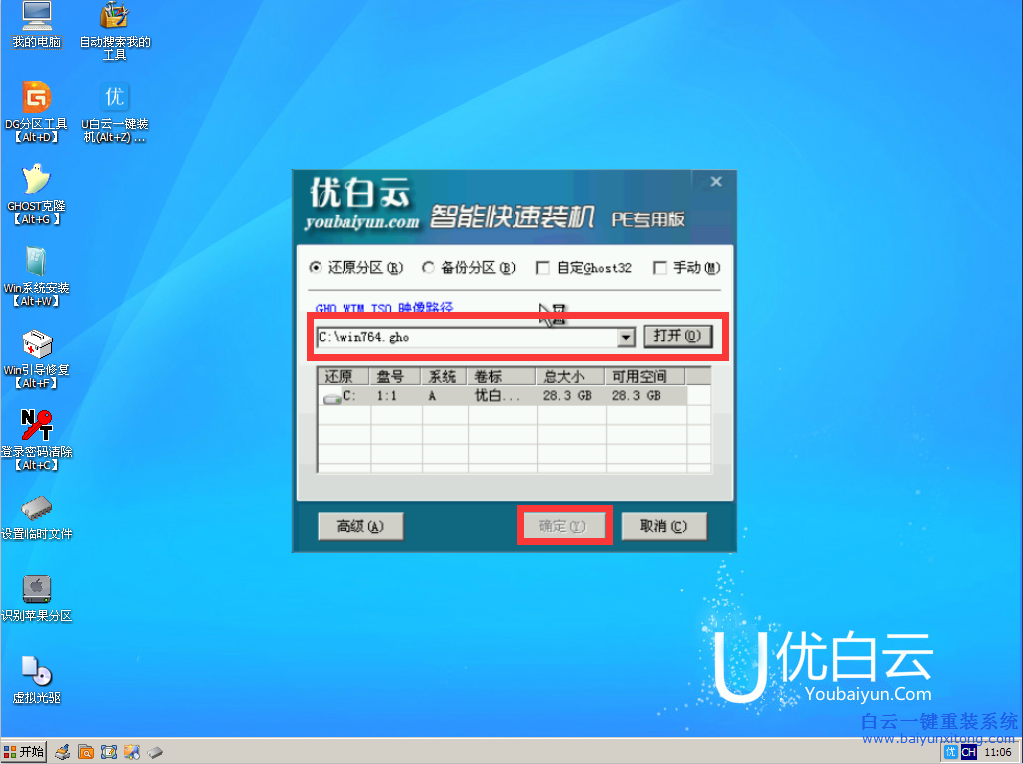
3、然后會出現下面這個界面,這個界面正在重裝系統,安裝的版本是你選擇的版本,我們在上一步的映像路徑中可以看到具體版本。

4、等待上面的界面藍色進度條走完,然后重啟電腦將U盤拔掉,等待就可以了。
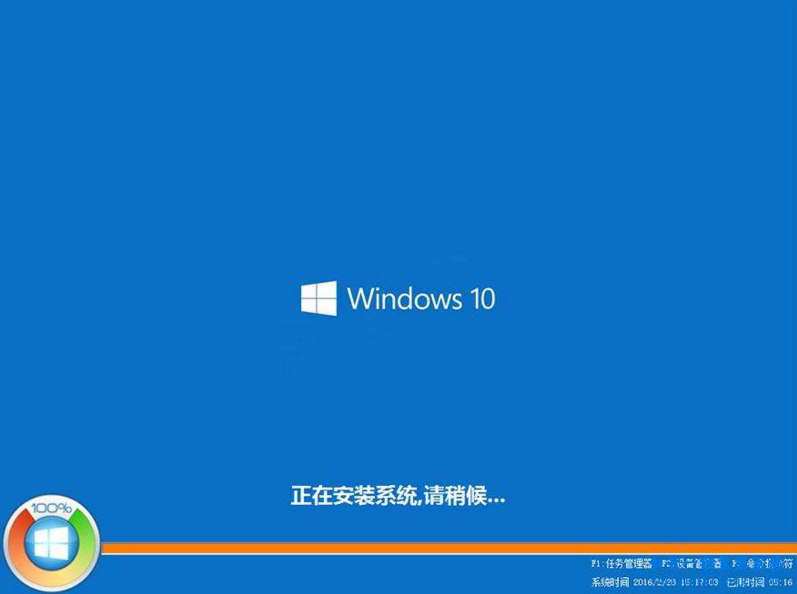
以上就是惠普光影精靈怎么用U盤重裝系統的教程,U盤重裝系統非常方便,不僅是惠普光影精靈可以這樣安裝系統,我們的其他品牌其他型號的電腦都可以參照此方法重裝系統,U盤也只需要制作一次,只不過根據你自己需要的系統版本,我們需要選擇一下系統版本而已。
更多惠普重裝系統教程推薦:
惠普筆記本重裝系統
惠普系統重裝最簡單的教程
惠普筆記本重裝xp系統教程
惠普光影精靈U盤重裝系統的準備工作:
1、首先我們使用一個8G以上的U盤制作一個U盤啟動,然后下載一個系統文件到U盤內。
2、保證電腦可以啟動,能否進入系統不重要,重要的是電腦可以正常啟動。
惠普光影精靈U盤重裝系統的注意事項:
1、首先我們要知道我們的電腦分區,如果大家沒有去維修店或者自己改過win7系統的,那么一般是GPT分區,我們在安裝系統時只能安裝64位系統。(不過相信大部分用戶都會選擇安裝64位系統)
2、如果我們沒有裝過win7系統,那么想要安裝win7系統就需要修改bios設置,詳細請點擊查看:http://m.8e8u.cn/UEFI//2015/0611/134.html
惠普光影精靈U盤重裝系統的詳細步驟:
1、然后我們將U盤插入惠普電腦上,開機一直點擊F9進入boot menu,選擇U盤,(通常是USB選項)然后會進入下面這個界面。
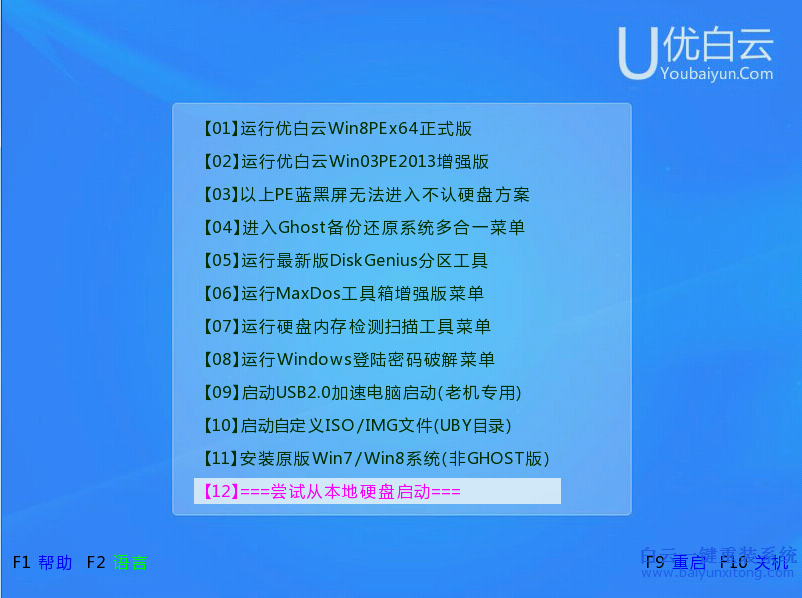
2、然后選擇win8PE點擊回車進入PE,打開桌面的一鍵裝機工具,打開之后會自動選擇U盤內存放的系統文件,我們只需要點擊確定按鈕就可以進入系統安裝過程。
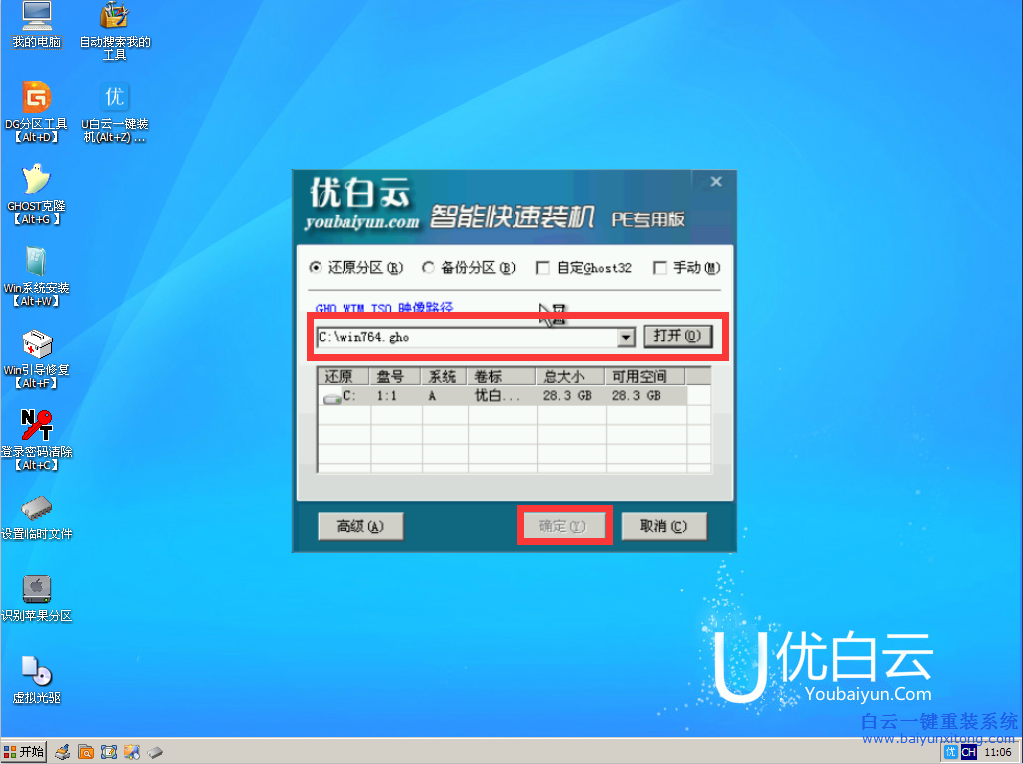
3、然后會出現下面這個界面,這個界面正在重裝系統,安裝的版本是你選擇的版本,我們在上一步的映像路徑中可以看到具體版本。

4、等待上面的界面藍色進度條走完,然后重啟電腦將U盤拔掉,等待就可以了。
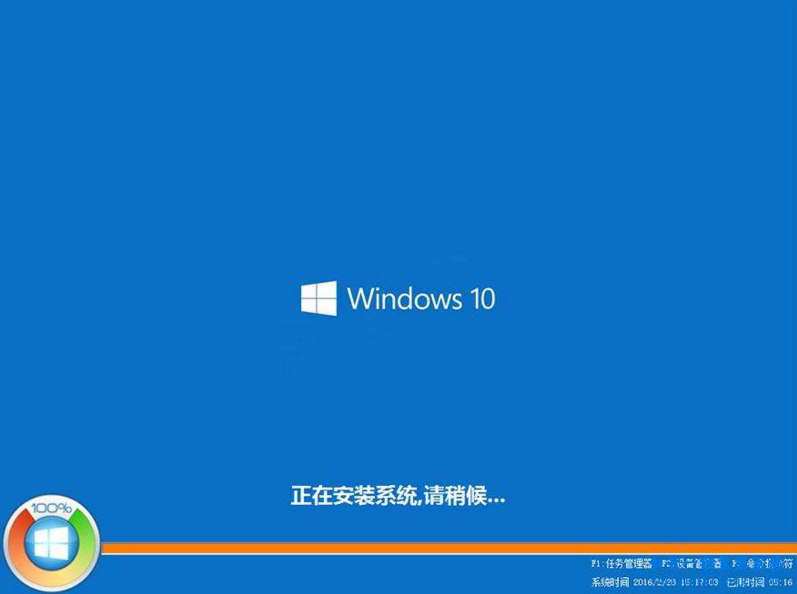
以上就是惠普光影精靈怎么用U盤重裝系統的教程,U盤重裝系統非常方便,不僅是惠普光影精靈可以這樣安裝系統,我們的其他品牌其他型號的電腦都可以參照此方法重裝系統,U盤也只需要制作一次,只不過根據你自己需要的系統版本,我們需要選擇一下系統版本而已。
更多惠普重裝系統教程推薦:
惠普筆記本重裝系統
惠普系統重裝最簡單的教程
惠普筆記本重裝xp系統教程

Win10如何在非觸屏設備打開經典模式屏幕鍵盤|怎么打開屏幕鍵盤使用搭載win10系統的 觸屏設備用戶打開屏幕鍵盤,可以直接按設置 - 設備 - 輸入,里面就可以找到屏幕鍵盤的開關。 但是對

聯想拯救者刃7000K 2021臺式電腦11代CPU怎么裝Win7聯想拯救者刃7000K 2021系列臺式電腦,是聯想推出的臺式電腦,目前共有4款產品。英特爾酷睿i開頭11代系列處理器,默認預裝



